Stellen Sie sich vor, Sie kommen gerade nach einer langen, anstrengenden Woche zurück ins Büro. Sie haben überhaupt keine Lust zu arbeiten. Oder vielleicht steht gleich ein Teammeeting an, für das Sie nichts vorbereitet haben – und Sie brauchen dringend eine gute Ausrede, um es zu verschieben. Oder Sie sind kurz davor, eine Frist zu verpassen, und benötigen ein wenig mehr Zeit.
Was sind Ihre Möglichkeiten in solchen Momenten?
Nun, wenn Sie sich in einer dieser Situationen befinden, gibt es keinen Grund zur Panik. Wir haben genau das richtige Tool für Sie – es hilft Ihnen, einen kleinen Trick anzuwenden und den Tag zu retten.
Wir präsentieren unser Windows 10 Update-Simulator – ein browserbasiertes Tool, das einen echten Windows-Aktualisierungsbildschirm im Vollbildmodus nachahmt. Einfach starten und die Ausreden beginnen zu fließen. Es ist der perfekte Weg, um eine Pause einzulegen, ein Meeting zu verschieben oder so auszusehen, als wären Sie beschäftigt – und dabei wertvolle Zeit zu gewinnen.
Aber nutzen Sie dieses Tool mit Bedacht. In einem streng geführten Arbeitsumfeld kann ein solcher Streich auch nach hinten losgehen. Wir empfehlen die Nutzung nur für harmlose Späße, am besten in einer lockeren Büroumgebung oder unter vertrauten Kollegen mit Sinn für Humor. Wenn Ihr Arbeitsplatz eine entspannte Atmosphäre und flexible Richtlinien hat, nur zu – probieren Sie es aus!
Funktionen unseres Tools für das Gefälschtes Aktualisieren für Windows 10
Eine ultra-realistische Simulation des Windows 10-Updates, die dem echten Bildschirm zum Verwechseln ähnlich sieht.
Anpassbare Dauer der gefälschten Aktualisierung – Sie bestimmen, wie lange der Vorgang dauern soll.
Einstellbarer Startfortschritt – legen Sie fest, bei welchem Prozentsatz das Update beginnt.
Vollbildmodus, um den echten Aktualisierungsbildschirm zu imitieren – jederzeit mit der ESC-Taste zu verlassen.
So verwenden Sie das Gefälschtes Aktualisieren für Windows 10
Die Nutzung unseres gefälschten Windows 10-Aktualisierungsbildschirms ist kinderleicht:
Wählen Sie das Gefälschtes Aktualisieren für Windows 10
Wählen Sie auf unserer Website das entsprechende Tool aus – es gibt mehrere verschiedene Fake-Update-Stile zur Auswahl.
Legen Sie die Dauer der gefälschten Aktualisierung fest
Die eingegebene Zeit bestimmt, wie lange die Simulation läuft. Möchten Sie nur kurz einen Kaffee trinken? Dann stellen Sie eine kurze Zeit ein. Wenn Sie aber eine Präsentation verschieben oder den restlichen Tag freinehmen wollen, wählen Sie eine längere Dauer.
Stellen Sie den Startfortschritt der Aktualisierung ein
Der Fortschrittsbalken beginnt beim von Ihnen gewählten Wert. Soll es so aussehen, als habe das Update gerade erst begonnen? Dann wählen Sie z. B. 1–5 %. Soll es wie ein fast abgeschlossenes Update aussehen, wählen Sie 80 % oder mehr.
Tipp: Eine der besten Geduldsstreiche ist es, den Startfortschritt auf 99 % zu setzen – mit sehr langer Dauer. Es wirkt, als wäre es gleich vorbei… aber wir beide wissen, dass es das nicht ist.
Starten Sie die Windows 10 Update-Simulation
Klicken Sie auf „Neustart“, um die Simulation jederzeit erneut zu starten. Die Fake-Update-Anzeige beginnt basierend auf Ihren Einstellungen.
Aktivieren Sie den Vollbildmodus
Wenn alles bereit ist, klicken Sie auf das Vollbildsymbol – die Simulation übernimmt den gesamten Bildschirm. Es sieht exakt wie ein echtes Windows 10-Update aus. Geschafft! Jetzt lehnen Sie sich zurück und genießen Ihre Pause oder die Reaktionen Ihrer Kollegen.
Ändern Sie die Update-Einstellungen bei Bedarf
Möchten Sie während der laufenden Simulation Werte ändern? Kein Problem – drücken Sie ESC, passen Sie Dauer oder Fortschritt an und klicken Sie erneut auf „Neustart“.

Beispiele für die Verwendung des Gefälschtes Aktualisieren für Windows 10
Tun Sie so, als wären Sie beschäftigt
Haben Sie das Gefühl, dass „frei sein“ im Büro nur dazu führt, dass man mehr Arbeit bekommt? Wenn Sie Ihre Aufgaben bereits erledigt haben, aber nicht möchten, dass Ihnen weitere zugeteilt werden – dann brauchen Sie eine Möglichkeit, beschäftigt zu wirken.
Hier kommt unser Tool ins Spiel. Es täuscht eine Systemaktualisierung vor – und Sie wirken beschäftigt, ohne es wirklich zu sein.

Kollegen mit dem Fake-Update-Simulator reinlegen
Langweilig im Büro? Zeit für einen harmlosen Spaß? Oder gibt es jemanden im Team, der mit seiner Produktivität unbewusst Druck auf alle anderen ausübt?
Warten Sie, bis die Person kurz weg ist, und starten Sie die Fake-Update-Simulation auf ihrem Bildschirm. Wenn sie zurückkommt… genießen Sie die Reaktion!
Aber lösen Sie die Situation schnell auf – niemand soll Überstunden machen oder Aufgaben verpassen. Bleiben Sie fair!
Fake Update verwenden, um Arbeit zu überspringen
Vielleicht haben Sie heute schon sehr viel gearbeitet und möchten einfach nur abschalten. Oder es ist Ihr letzter Tag vor dem Urlaub – und Sie wollen nichts Neues mehr anfangen.
Dieses Tool ist eine clevere, glaubwürdige Ausrede, um sich eine Pause zu gönnen – ganz ohne Erklärung. Starten Sie die Simulation und lehnen Sie sich zurück, als wären Sie mitten im Update.

Präsentation verschieben – mit einem Windows-Update als Ausrede
Haben Sie eine Aufgabe oder ein Meeting vergessen? Manchmal fällt es einem zu spät ein – und die Vorbereitungszeit reicht einfach nicht mehr.
In solchen Momenten rettet Sie dieses Tool. Sagen Sie einfach, Ihr Windows 10-System aktualisiere gerade – zeigen Sie den Fake-Bildschirm. Schon haben Sie etwas Zeit gewonnen, um sich in Ruhe vorzubereiten.
Aber Vorsicht: Nutzen Sie es auf eigenes Risiko. In ernsthaften Kontexten kann es Konsequenzen geben.
Tutorials zur Windows 10-Aktualisierung aufzeichnen
Wie du weißt, sind Betriebssystem-Updates entscheidend, und jeder Fehler während des Prozesses kann zu Systemabstürzen oder Datenverlust führen. Deshalb können Betriebssystem-Updates stressig wirken, besonders für Benutzer, die nicht sehr technikaffin sind.
Aus diesem Grund findest du viele Tutorials auf Plattformen wie YouTube, die erklären, wie man Updates durchführt, besonders für Windows 10. Diese Tutorials werden in der Regel mit Bildschirmaufzeichnungssoftware aufgenommen. Wenn jedoch der tatsächliche Update-Bildschirm erscheint, schalten die meisten Bildschirmaufnahme-Tools ab, da das System in einen eingeschränkten Modus wechselt. Um diesen Teil zu erfassen, müssen die Ersteller oft ihren Bildschirm mit einer externen Kamera aufnehmen oder diesen Schritt ganz überspringen.
Aber einige clevere Content-Ersteller verwenden einen Fake-Update-Bildschirm, um diesen Teil zu simulieren, während sie ihren Bildschirmrekorder benutzen. Dies ermöglicht ihnen, qualitativ hochwertige Aufnahmen zu erstellen, ohne externe Geräte zu benötigen, und sorgt so für ein reibungsloses und vollständiges Tutorial.
Kreative Ideen zur Verwendung unseres Windows 10 Update-Simulators
Aprilscherz mit einem Fake-Update
Sie suchen eine originelle Idee für den 1. April? Probieren Sie das Gefälschtes Aktualisieren für Windows 10!
Warten Sie im Büro oder Klassenzimmer, bis Ihr Freund den Schreibtisch verlässt – und aktivieren Sie die gefälschte Aktualisierung auf seinem Gerät. Zurücklehnen und zusehen, wie er alles versucht, um das „Update“ zu beheben!
Mittagspausen-Streich im Büro
Machen Sie Ihren Kollegen eine Überraschung nach dem Mittagessen:
Sobald jemand den Schreibtisch verlässt, aktivieren Sie das Fake-Update auf dem Monitor. Stellen Sie sicher, dass die Dauer lang genug ist, um die gesamte Pause abzudecken.
Aber Vorsicht – kein Spaß, wenn das Team unter Zeitdruck steht!
Geschwister reinlegen mit dem Windows 10-Update-Simulator
Ihr Bruder oder Ihre Schwester kennt sich nicht gut mit Technik aus? Perfekt!
Bitten Sie ihn oder sie, etwas aus der Küche zu holen. Währenddessen starten Sie die Simulation.
Wenn die Person zurückkommt, sagen Sie: „Sieht aus, als würde das Update ewig dauern.“
Und dann tun Sie so, als hätten Sie den Computer gerettet – wie ein echter Profi!
Wie erkennt man ein Gefälschtes Aktualisieren für Windows 10?
Bewegung des Mauszeigers prüfen
Bei einem echten Update reagiert der Bildschirm nicht auf den Mauszeiger. Wenn Sie vermuten, dass es ein Fake ist, bewegen Sie den Zeiger an den oberen Rand.
Erscheint ein X zum Schließen? Dann ist es eine Fälschung.
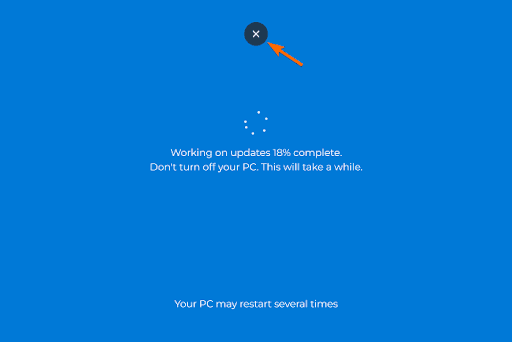
Tastenkombinationen testen
Die meisten Fake-Updates laufen im Browser. Testen Sie Folgendes:
ALT+TAB (Wechsel zwischen Fenstern)
STRG+W oder STRG+F4 (Tab oder Fenster schließen)
ESC (Vollbild verlassen)
Wenn etwas davon funktioniert, ist es kein echtes Update.
Gleichmäßiger Fortschritt
Echte Windows-Updates laufen unregelmäßig ab – manchmal schnell, dann wieder langsam.
Bei gefälschten Updates ist der Fortschritt oft linear. Die Formel:
Zeit für 1 % = Dauer ÷ (100 - Startfortschritt)
Wenn der Balken gleichmäßig steigt, handelt es sich wahrscheinlich um eine Fälschung.
Kein Eintrag im Updateverlauf
Gehen Sie zu:
Einstellungen > Update & Sicherheit > Windows Update > Updateverlauf anzeigen
Wenn kein Update zum angegebenen Zeitpunkt erscheint – war es ein Fake.
Kontextmenü beim Rechtsklick
Ein Rechtsklick zeigt im Browser ein Menü – bei echten Windows-Updates passiert nichts.
Wenn das Kontextmenü erscheint: eindeutig ein Fake.

Aber Vorsicht: Manche Seiten blockieren Rechtsklicks. Das Fehlen eines Menüs beweist also nichts – das Erscheinen allerdings schon.
Fazit
Das Tool für das Gefälschtes Aktualisieren für Windows 10 ist eine lustige und harmlose Möglichkeit, Freunde, Kollegen oder Follower zu überraschen. Mit Funktionen wie einstellbarem Fortschritt, Vollbildmodus und realistischer Darstellung eignet es sich perfekt für Streiche und Tech-Humor.
Also – starten Sie die Simulation, lehnen Sie sich zurück und genießen Sie die Reaktionen!


 Buy me a Coffee
Buy me a Coffee





















